PNY GeForce RTX 3070 Manual
Læs nedenfor 📖 manual på dansk for PNY GeForce RTX 3070 (2 sider) i kategorien Videokort. Denne guide var nyttig for 43 personer og blev bedømt med 4.5 stjerner i gennemsnit af 2 brugere
Side 1/2
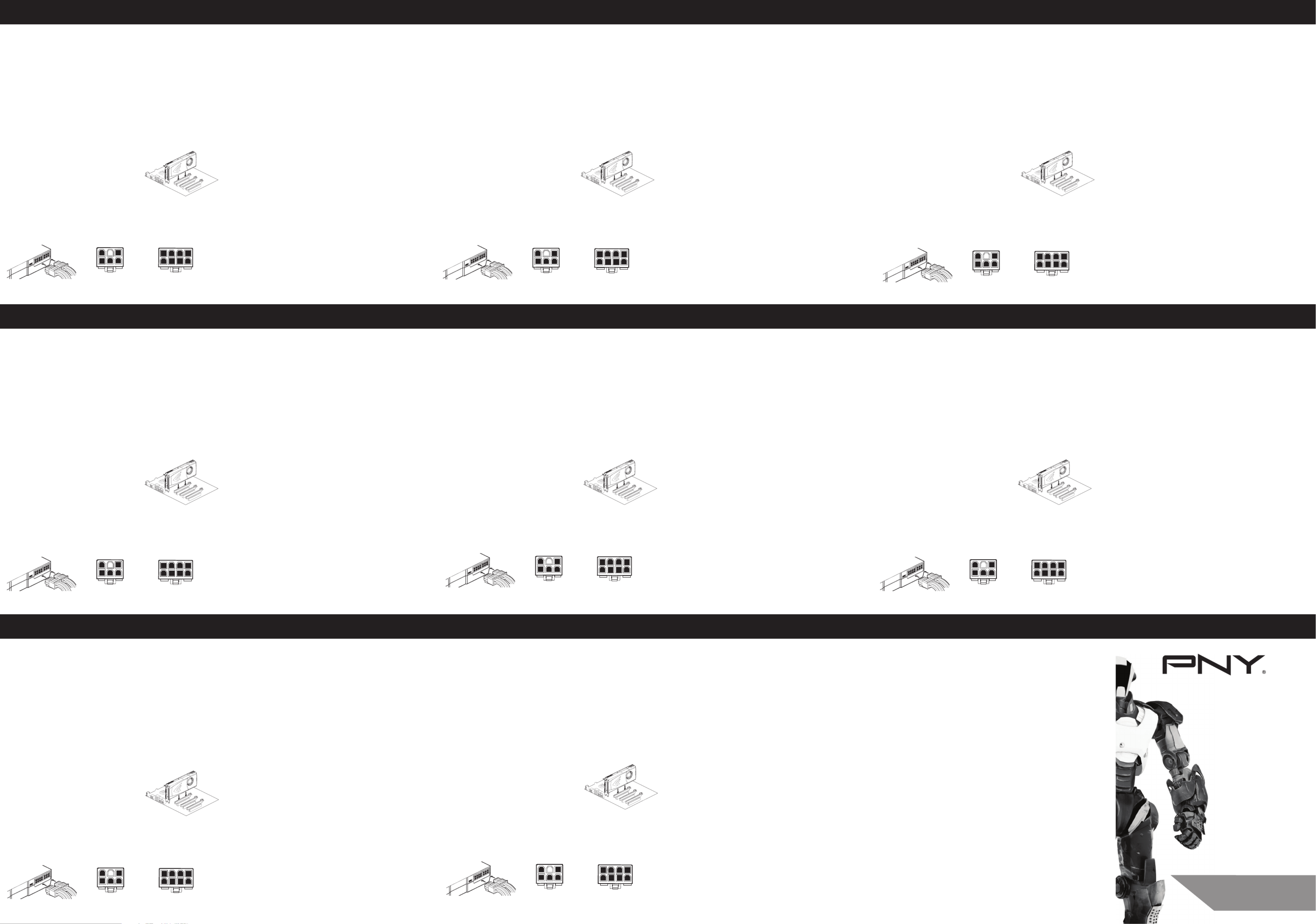
Precautions before installation
Before working on your computer:
• Make sure the power supply as well as any connected device is turned o.
• Eliminate static electricity from your body by touching the metal chassis of your computer.
• When handling your graphics card, hold it by the edges and avoid touching its components.
Installing your new PNY graphics card
Arm yourself with this quick installation guide and, if required, your computer manual.
Uninstalling the existing VGA driver
• Remove the existing display driver using the “Add / Remove Programs” option from the “Control Panel”.
• Switch o your computer.
• Remove the existing video card.
NOTE: If your motherboard has an integrated graphics controller, refer to the instructions in your computer manual
to disable it.
Installing your PNY graphics card
• Place the graphics card above the expansion port for the type
of card purchased (AGP, PCIe or PCI). Press the card rmly and equally
until it is properly tted into the connector.
• Connect your monitor to the connector on your graphics card.
• Some cards may require one (or more) auxiliary power supplies. Locate an unused power connector within your
system and plug it into the corresponding connector on your graphics card. Repeat this operation until
all the graphics card’s power connectors are connected.
Warning: All cables must be connected before restarting your computer.
Installing the driver for your PNY graphics card
• Start your computer, go to www.nvidia.com and click on the “Drivers” tab to get the most up to date software.
If your computer is not connected to the Internet, insert the disc supplied into your optical drive.
• The disc automatically launches the installation program for your new graphics card. Follow the instructions
on screen to install the drivers for your setup.
• If the disc doesn’t start automatically, access the drive in “My Computer” and launch the “Autorun” application
(Autorun.exe). Follow the instructions on screen to install the drivers for your setup.
Once the installation is complete, Windows will ask you to restart your system, click “Yes” to restart.
To ensure optimal performance, PNY Technologies recommends that you use the latest driver version supported
by your graphics card.
Limited Liability
The manufacturer reserves the right at any time and without notice to make any change, addition or revision to
the product described in this manual. Accordingly, PNY Technologies assumes no liability for damage resulting
directly or indirectly from errors, omissions or discrepancies between the product and the manual.
Copyright
PNY Technologies - Copyright © 2016. All other trademarks are the properties of their respective companies.
All rights reserved. The trademarks mentioned have been registered by their respective owners.
Trademarks
All trademarks are the property of their respective owners.
Precauciones antes de la instalación
Antes de trabajar en su ordenador:
• Asegúrese de haber apagado el ordenador y cualquier otro dispositivo conectado.
• Elimine la electricidad estática del cuerpo. Para ello, toque el bastidor metálico del ordenador.
• Cuando manipule la tarjeta gráca, sosténgala por los bordes y evite tocar sus circuitos.
Instalación de su nueva tarjeta gráca PNY
Consulte esta guía de instalación rápida y eventualmente el manual de utilización del ordenador.
Desinstalación del controlador VGA existente
• Elimine el controlador de dispositivo existente haciendo clic en el icono “Desinstalar un programa” del “Panel
de control”.
• Apague el ordenador.
• Extraiga la tarjeta de vídeo existente.
OBSERVACIÓN: Si la placa base está equipada con un controlador gráco integrado, consulte las instrucciones
indicadas en la guía de utilización del ordenador para saber cómo desactivarla.
Instalación de su tarjeta gráca PNY
• Coloque la tarjeta gráca sobre el conector de expansión correspon-
diente al tipo de tarjeta adquirido (AGP, PCI-E o PCI). Presione la tarjeta
de manera rme y uniforme hasta que se acople correctamente
al conector.
• Enchufe el monitor al conector correspondiente de la tarjeta gráca.
• Algunas tarjetas pueden requerir una o varias alimentaciones auxiliares. Localice una toma de alimentación
no utilizada dentro del sistema y conéctela al conector correspondiente de la tarjeta gráca. Prosiga de este modo
hasta haber conectado todos los conectores de alimentación de la tarjeta gráca.
Advertencia: Antes de volver a encender el ordenador, compruebe que todos los cables estén conectados.
Instalación del controlador de su tarjeta gráca PNY
• Encienda el ordenador, entre en el sitio www.nvidia.com y haga clic en la sección “Descarga de controladores”,
donde podrá bajar la última versión del software correspondiente. Si el ordenador no estuviera conectado
a Internet, introduzca el disco suministrado en la unidad de disco.
• El disco lanzará automáticamente el programa de instalación de su nueva tarjeta gráca. Siga las instrucciones
en pantalla para instalar los controladores correspondientes a su conguración.
• El disco no arranca.... Explore el disco en “Mi PC” y lance la aplicación “Autorun” (Autorun. exe). A continuación, siga
las instrucciones en pantalla para instalar los controladores correspondientes a su conguración.
Una vez la instalación terminada, Windows le pedirá reiniciar el sistema, haga clic en “sí” para reiniciar.
Para un funcionamiento óptimo de su producto, PNY Technologies le recomienda utilizar la última versión
de los controladores para su tarjeta gráca.
Responsabilidad limitada
En cualquier momento y sin previo aviso, el fabricante se reserva el derecho de realizar todo cambio, adición
o revisión en el producto descrito en el presente manual. Por consiguiente, PNY Technologies no se hará responsable
en caso de daños derivados directa o indirectamente de errores, omisiones o divergencias entre el producto y
el manual.
Copyright
PNY Technologies Europe - Copyright©2016. Las restantes marcas comerciales son propiedad de sus respectivos
titulares. Todos los derechos reservados. Las marcas citadas son marcas registradas propiedad de de sus respectivos
titulares.
Marcas registradas
Todas las marcas registradas son propiedad de sus respectivos titulares.
Cuidados a ter antes da instalação
Antes de trabalhar com o seu computador:
• Certique-se de que a alimentação e quaisquer outros equipamentos estão desligados.
• Toque na estrutura metálica do computador para eliminar a eletricidade estática do seu corpo.
• Ao manusear a sua placa gráca, segure-a pelas bordas e evite tocar nos seus componentes.
Instalar a sua nova placa gráca PNY
Tenha à mão este guia rápido de instalação e, se necessário, o manual do seu computador.
Desinstalar o controlador VGA existente
• Remova o controlador existente a partir da opção “Adicionar / Remover programas “ no “Painel de controlo “.
• Desligue o seu computador.
• Remova a placa gráca existente.
NOTA: Se a sua placa-mãe tiver uma placa gráca integrada, consulte as instruções do seu manual do computador
para desligá-la.
Instalar a sua placa gráca PNY
• Coloque a sua placa gráca na porta de expansão do tipo da placa que
comprou (AGP, PCIe ou PCI). Pressione rmemente até que a placa que
posicionada adequadamente no conector.
• Ligue o seu monitor a conector da sua placa gráca.
• Algumas placas requerem a ligação a uma (ou mais) fontes de alimentação auxiliares. Localize um conector
de alimentação vago no seu sistema e ligue-o ao conector correspondente na sua placa gráca. Repita este
procedimento até todos os conectores de alimentação estarem ligados.
Atenção: Todos os cabos devem estar ligados antes de reiniciar o seu computador.
Instalar o controlador da sua placa gráca PNY
• Inicie o seu computador, vá a www.nvidia.com e clique no separador “Drivers” (Controladores) para obter os
controladores mais atualizados. Se o seu computador não tiver acesso à Internet, introduza o disco fornecido na
sua unidade de leitura ótica.
• O disco inicia automaticamente o programa de instalação da sua nova placa gráca.
Siga as instruções no ecrã para instalar os controladores para a sua conguração.
• Se o disco não iniciar automaticamente, aceda à unidade através de “Meu computador” e inicie a aplicação “
Autorun” (Autorun.exe). Siga as instruções no ecrã para instalar os controladores para a sua conguração.
Após o m da instalação, o Windows irá solicitar para reiniciar o seu sistema. Responda “Sim” para reiniciar.
Para garantir desempenho otimizado, a PNY Technologies recomenda o uso da mais recente versão do controlador
da sua placa gráca.
Responsabilidade limitada
O fabricante reserva-se no direito de, a qualquer momento e sem aviso prévio, alterar, adicionar ou rever o
produto descrito neste manual. Da mesma forma, a PNY Technologies não assume quaisquer responsabilidades
que advenham direta ou indiretamente de erros, omissões ou discrepâncias entre o produto e o manual.
Copyright
PNY Technologies - Copyright © 2016. Todas as marcas registadas são propriedade dos respetivos detentores.
Todos os direitos reservados. As marcas registadas mencionadas foram registadas pelos respetivos detentores
Marcas comerciais
As marcas comerciais são propriedade dos respetivos detentores.
Précautions avant installation
Avant de travailler sur votre ordinateur :
• Assurez-vous que son alimentation ainsi que celle de tout appareil relié est coupée.
• Eliminez l’électricité statique de votre corps en touchant le châssis métallique de votre ordinateur.
• Lorsque vous manipulez votre carte graphique, tenez-la par les bords, et évitez de toucher ses composants.
Installation de votre nouvelle carte graphique PNY
Munissez vous de ce guide d’installation rapide et éventuellement du manuel d’utilisation de votre ordinateur.
Désinstallation du pilote VGA existant
• Supprimez le pilote d’achage existant à l’aide de l’icône «Ajout/Suppression de programmes» du “Panneau
de conguration”.
• Éteignez votre ordinateur.
• Retirez la carte vidéo existante.
REMARQUE : Si votre carte mère est équipée d’un contrôleur graphique intégré, reportez vous aux instructions
données dans le guide d’utilisation de votre ordinateur an de la désactiver.
Installation de votre carte graphique PNY
• Positionnez la carte graphique au-dessus du connecteur d’extension
correspondant au type de carte acheté (AGP, P CI-E ou PCI). Enfoncez
la carte de façon ferme et égale jusqu’à ce qu’elle soit correctement
ajustée dans le connecteur.
• Branchez votre moniteur dans le connecteur approprié de votre carte
graphique.
• Certaines cartes peuvent nécessiter une (ou plusieurs) alimentation(s) auxilaire(s). Repérez une prise
d’alimentation inutilisée à l’intérieur de votre système et branchez-la dans le connecteur de votre carte graphique
correspondant. Réaliser l’opération jusqu’à ce que tous les connecteurs d’alimentations de la carte graphique
soient branchés.
Attention: Tous les câbles doivent impérativement être connectés avant la remise en marche de votre ordinateur.
Installation du pilote de votre carte graphique PNY
• Démarrez votre ordinateur, connectez vous au site www.nvidia.com et rendez vous dans la rubrique “Télécharge-
ment de pilotes” an de vous procurer la version la plus à jour du logiciel. Dans le cas où votre ordinateur ne serait
pas connecté à Internet, insérez le disque fourni dans votre lecteur optique.
• Le disque démarre automatiquement le programme d’installation de votre nouvelle carte graphique.
Suivez les instructions données à l’écran an d’installer les pilotes correspondant à votre conguration.
• Le disque ne démarre pas.... Explorez le disque dans “Poste de travail” et lancez l’application «Autorun»
(Autorun. exe). Suivez ensuite les instructions données à l’écran an d’installer les pilotes correspondant à votre
conguration.
Une fois l’installation terminée, Windows vous proposera de redémarrer votre système, cliquez sur «oui» pour
redémarrer.
An de vous assurer des performances optimales, PNY Technologies vous recommande d’utiliser la dernière version
des pilotes supportés par votre carte graphique.
Responsabilité Limitée
Le constructeur se réserve le droit d’apporter, à tout moment et sans préavis, tout changement, ajout ou révision
au produit décrit dans le présent manuel. En conséquence, PNY Technologies n’assumera aucune responsabilité
en cas de dommages résultant directement ou indirectement d’erreurs, d’omissions ou de divergences entre
le produit et le manuel.
Copyright
PNY Technologies Europe - Copyright©2016. All other trademarks properties of their respective companies.
All rights reserved. Les marques citées sont déposées par leurs ayant droits respectifs.
Marques Déposées
Toutes les marques déposées sont la propriété de leurs propriétaires respectifs.
Precauzioni prima dell’installazione
Prima di eettuare interventi sul computer:
• Assicurarsi che l’alimentazione e qualsiasi dispositivo collegato siano disattivati.
• Eliminare l’elettricità statica dal proprio corpo toccando il telaio metallico del computer.
• Quando si maneggia la scheda graca, tenerla per i bordi evitando di toccarne i componenti.
Installazione della nuova scheda graca PNY
Munirsi della presente guida di installazione rapida ed eventualmente del manuale d’uso del computer.
Disinstallazione del driver VGA esistente
• Rimuovere il driver video esistente con l’ausilio dell’icona “Installazione applicazioni” del “Pannello di controllo”.
• Spegnere il computer.
• Rimuovere la scheda video esistente.
NOTA: se la scheda madre è equipaggiata di un controller graco integrato, fare riferimento alle istruzioni per l’uso
del computer per disattivarlo.
Installazione della scheda graca PNY
• Collocare la scheda graca sopra lo slot di espansione corrispondente
al tipo di scheda acquistata (AGP, PCI-E o PCI). Premere la scheda in
modo fermo e uniforme nché non sarà correttamente inserita nello slot.
• Collegare il monitor al connettore appropriato della scheda graca.
• Alcune schede potrebbero necessitare di una (o più) alimentazione/i ausiliaria/e. Individuare un connettore
di alimentazione inutilizzato all’interno del sistema e collegarlo al connettore della scheda graca corrispondente.
Eseguire l’operazione no a quando non saranno collegati tutti i connettori di alimentazione della scheda graca.
Attenzione: tutti i cavi devono tassativamente essere collegati prima di riavviare il computer.
Installazione del driver della scheda graca PNY
• Avviare il computer, collegarsi al sito www.nvidia.com e andare alla sezione “Download driver” per ottenere
la versione più aggiornata del software. Nel caso in cui il computer non fosse connesso a Internet, inserire il disco
in dotazione nell’unità ottica.
• Il disco avvia automaticamente l’installazione della nuova scheda graca. Seguire le istruzioni fornite a video per
installare i driver corrispondenti alla propria congurazione.
• Il disco non si avvia .... Esplorare il disco in “Risorse del computer” e avviare l’applicazione “Autorun”
(Autorun. exe). Seguire quindi le istruzioni fornite a video per installare i driver corrispondenti alla propria
congurazione.
Una volta completata l’installazione, Windows proporrà di riavviare il sistema, fare clic su “Sì” per riavviare.
Per garantire prestazioni ottimali, PNY Technologies consiglia di utilizzare la versione più recente dei driver
supportati dalla scheda graca.
Responsabilità limitata
Il produttore si riserva il diritto di apportare, in qualsiasi momento e senza preavviso, qualsiasi modica, aggiunta
o revisione al prodotto descritto nel presente manuale. Di conseguenza, PNY Technologies non si assume alcuna
responsabilità per danni derivanti direttamente o indirettamente da errori, omissioni o discrepanze tra il prodotto
e il manuale.
Copyright
PNY Technologies Europe - Copyright©2016. Tutti gli altri marchi commerciali sono di proprietà delle rispettive
società. Tutti i diritti riservati. I marchi citati sono depositati dai rispettivi aventi diritto.
Marchi depositati
Tutti i marchi depositati sono di proprietà dei rispettivi proprietari.
Voorbereiding van de installatie
Voordat u de kaart gaat installeren:
• Controleer of de computer en eventuele aangesloten randapparatuur zijn uitgeschakeld.
• Verwijder eventuele statische elektriciteit uit uw lichaam door de metalen behuizing van de computer aan
te raken.
• Houd de grasche kaart altijd vast aan de randen en raak de onderdelen op de kaart niet aan.
Installatie van de nieuwe grasche kaart van PNY
Houd deze beknopte installatiehandleiding en eventueel de gebruikershandleiding van de computer bij de hand.
Installatie van bestaand VGA-stuurprogramma ongedaan maken
• Verwijder het bestaande grasche stuurprogramma via het pictogram “Programma’s toevoegen/verwijderen”
in het “Conguratiescherm”.
• Schakel de computer uit.
• Verwijder de bestaande videokaart.
OPMERKING: als het moederbord een ingebouwde videokaart heeft, raadpleeg dan de aanwijzingen in de
gebruikershandleiding van de computer voordat u de kaart uitschakelt.
Installatie van de grasche kaart van PNY
• Plaats de grasche kaart boven de aansluiting voor het betreende
type kaart (AGP, P CI-E of PCI). Bevestig de kaart stevig en gelijkmatig
in de aansluiting totdat hij helemaal goed is aangebracht.
• Sluit de monitor aan op de bijbehorende aansluiting van de grasche
kaart.
• Voor sommige kaarten is/zijn één/meerdere hulpvoeding(en) nodig. Zoek naar een beschikbare voedingsaans-
luiting in het systeem en sluit deze aan op de aansluiting van de betreende grasche kaart. Ga door totdat alle
voedingsaansluitingen van de grasche kaart zijn aangesloten.
Let op: voordat u de computer start, moeten alle kabels zijn aangesloten.
Installatie van het stuurprogramma van de grasche kaart van PNY
• Start de computer en ga naar de pagina “Drivers” van de website www.nvidia.com om de meest recente versie
van de software te downloaden. Wanneer de computer geen verbinding heeft met het Internet plaatst u
de meegeleverde cd-rom in de cd-romspeler.
• De cd-rom start automatisch het installatieprogramma van de nieuwe grasche kaart.
Volg de aanwijzingen op het scherm om de stuurprogramma’s voor uw conguratie te installeren.
• De cd-rom wordt niet gestart.... Probeer de cd-rom te starten via “Autorun. exe”. Volg de aanwi-
jzingen op het scherm om de stuurprogramma’s voor uw conguratie te installeren.
Als de installatie is voltooid, vraagt Windows u of u de computer opnieuw wilt opstarten. Klik op “Ja” om
de computer opnieuw op te starten.
Voor optimale prestaties raadt PNY Technologies u aan om altijd de meest recente versie te gebruiken van
de stuurprogramma’s die door de grasche kaart worden ondersteund.
Aansprakelijkheid
De fabrikant heeft het recht om het product dat in deze handleiding wordt beschreven te allen tijde en zonder
voorafgaande kennisgeving te wijzigen of aan te passen. PNY Technologies kan dan ook geenszins aansprakelijk
worden gesteld voor schade die het directe of indirecte gevolg is van fouten, ontbrekende onderdelen of afwijkin-
gen tussen het product en de handleiding.
Copyright
PNY Technologies Europe - Copyright©2016. Alle andere handelsmerken zijn het eigendom van de respectieve
bedrijven. Alle rechten voorbehouden. De genoemde merken zijn gedeponeerd door hun respectieve rechthebbenden.
Gedeponeerde merken
Alle gedeponeerde merken zijn het eigendom van hun respectieve eigenaren.
Vorsichtsmaßnahmen vor der Installation
Vor der Arbeit an Ihrem Computer:
• Die Stromversorgung sowie angeschlossene Geräte müssen abgeschaltet sein.
• Entladen Sie Ihren Körper von statischer Auadung, indem Sie das Metallgehäuse Ihres Computers berühren.
• Beim Umgang mit Ihrer Grakkarte diese an den Kanten halten und eine Berührung der Komponenten vermeiden.
Installation Ihrer neuen PNY-Grakkarte
Nehmen Sie diese Kurzinstallationsanleitung zur Hand und bei Bedarf auch das Handbuch Ihres Computers.
Deinstallation der Graktreiber
• Entfernen Sie die vorhandenen Anzeigetreiber über “Software” in der “Systemsteuerung”.
• Schalten Sie Ihren Computer aus.
• Entfernen Sie die eingebaute Grakkarte.
BITTE BEACHTEN: Verfügt Ihr Mainboard über einen integrierten Grak-Controller, folgen Sie für dessen
Deaktivierung bitte den Anweisungen in Ihrem Computerhandbuch.
Installation Ihrer PNY-Grakkarte
• Halten Sie die Grakkarte über den Erweiterungsport des entsprechen-
den Kartentyps (AGP, PCIe oder PCI). Drücken Sie die Karte fest und
gleichmäßig hinein, bis sie sauber eingerastet ist.
• Verbinden Sie Ihren Monitor mit dem Anschluss an Ihrer Grakkarte.
• Manche Karten benötigen eine externe Stromversorgung über einen (oder mehrere) Anschlüsse. Suchen Sie
einen freien Stromanschluss Ihres Systems und verbinden Sie diesen mit dem entsprechenden Anschluss Ihrer
Grakkarte. Wiederholen Sie diesen Vorgang solange, bis alle Anschlüsse der Grakkarte angeschlossen sind.
Vorsicht: Alle Kabel müssen angeschlossen sein, bevor der Computer wieder eingeschaltet wird.
Installation der Treiber Ihrer neuen PNY-Grakkarte
• Starten Sie Ihren Computer, önen Sie die Seite www.nvidia.com und klicken Sie auf die Registerkarte “Treiber”,
um dort die aktuelle Softwareversion herunterzuladen. Ist Ihr Computer nicht mit dem Internet verbunden, legen
Sie die mitgelieferte CD in Ihr optisches Laufwerk ein.
• Die CD startet automatisch das Installationsprogramm für Ihre neue Grakkarte.
Folgen Sie für die Installation der Treiber den Anweisungen auf dem Bildschirm.
• Startet die CD nicht automatisch, greifen Sie über den Arbeitsplatz auf das Laufwerk zu und starten die Anwen-
dung “Autorun” (Autorun.exe). Folgen Sie für die Installation der Treiber den Anweisungen auf dem Bildschirm.
Nachdem die Installation abgeschlossen ist, wird Windows Sie auordern, das System neu zu starten, klicken Sie
auf “Ja”, um neu zu starten.
Um eine optimale Leistung zu gewährleisten, empehlt PNY Technologies die Verwendung der für Ihre Grakkarte
aktuellen Treiberversion.
Eingeschränkte Produkthaftung
Der Hersteller behält sich das Recht vor, jederzeit und ohne vorherige Ankündigung Änderungen, Zusätze und
Korrekturen an dem in diesem Handbuch beschriebenen Produkt vorzunehmen. Daher übernimmt PNY Technologies
keinerlei Haftung für Schäden, die direkt oder indirekt durch Fehler oder Auslassungen in diesem Dokument bzw.
durch Diskrepanzen zwischen dem Produkt und diesem Dokument entstehen.
Copyright
PNY Technologies - Copyright © 2016. Alle anderen Marken sind Eigentum ihrer jeweiligen Unternehmen.
Alle Rechte vorbehalten. Die erwähnten Marken wurden von ihren jeweiligen Besitzern registriert.
Warenzeichen
Sämtliche Markenzeichen sind Eigentum der entsprechenden Besitzer.
Kurulum öncesi önlemler
Bilgisayarınızda çalışmaya başlamadan önce :
• Hem kendi elektriğinin hem de bağlı olan diğer cihazların kapalı olduğundan emin olun.
• Bilgisayarınızın metal kasasına dokunarak vücudunuzdaki statik elektriği ortadan kaldırın.
• Ekran kartını tutarken, kenarlardan tutun ve bileşenlere dokunmaktan kaçının.
Yeni PNY ekran kartınızın kurulumu
Hızlı kurulum kılavuzu ve gerekirse bilgisayarınızın kullanım kılavuzunu kullanın.
Mevcut VGA sürücüsünü kaldırın
• “Denetim masası”nda “Program Ekle/Kaldır” ikonunu kullanarak mevcut ekran sürücüsünü silin.
• Bilgisayarınızı kapatın.
• Mevcut ekran kartını çıkarın.
NOT : Anakartınızın tümleşik grak denetleyicisi varsa, onu devre dışı bırakmak için bilgisayarınızın kullanım
kılavuzundaki talimatlara başvurun. .
PNY ekran kartınızın kurulumu
• Satın alınan kart türü (AGP, PCI-E veya PCI)’yi genişletme yuvasının üzeri
ne göre ayarlayın. Konektöre sıkıca takılana kadar düzgün ve eşit olarak itin.
• Monitörü ekran kartına göre uygun konektöre takın.
• Bazı kartlar için bir (veya daha fazla) yedek güç(ler) kaynağı gerekebilir. Sisteminizin içinde kullanılmayan bir
güç bağlacı bulun ve ekran kartındaki ilgili konektöre takın. Ekran kartının bütün güç konektörleri takılana kadar
işlemi gerçekleştirin.
Dikkat: Bilgisayarınızı yeniden başlatmadan önce bütün kablolar mutlaka takılı olmalılar.
PNY ekran kartınızın sürücüsü kurulumu
• Bilgisayarınızı başlatın, www.nvidia.com sitesine girin ve yazılımın en güncel versiyonunu “Sürücüleri indirme”
bölümünden indirin. Bilgisayarınız internete bağlı olmaması durumunda, sunulan diski optik sürücüye yerleştirin.
• Disk yeni ekran kartının kurulumunu otomatik olarak başlatır. Ekranda belirtilen talimatları takip edip
kongürasyonuza ait sürücüleri yükleyin.
• Disk çalışmazsa.... “Bilgisayarım”dan diski tarayın ve «Autorun» (Autorun. exe) uygulamasını başlatın. Ekranda
belirtilen talimatları takip edip kongürasyonuza ait sürücüleri yükleyin.
Kurulum bittikten sonra, Windows sistemi başlatmanızı isteyecek. Yeniden başlatmak için “Evet”e tıklayın.
En iyi performansı sağlamak için, PNY Technologies ekran kartı sürücüleri tarafından desteklenen en son sürümü
kullanmanızı önerir.
Sınırlı Sorumluluk
İşbu kılavuzda belirtilen üründe, üretici rma ürüne her an, haber vermeden, değişiklik, ilave veya revizyon
yapma hakkını saklı tutar. Bu nedenle, PNY Technologies hatalardan, eksikliklerden p1-ya da ürün ve kılavuz arasındaki
farklılıklardan kaynaklanan doğrudan veya dolaylı olarak meydana gelen hasarlar için sorumluluk kabul etmez.
Telif Hakkı
PNY Technologies Europe - Copyright©2016. All other trademarks properties of their respective companies.
All rights reserved. Tüm ticari markalar ilgili hakları ile kayıtlıdır.
Ticari Markalar
Tüm ticari markalar sahiplerinin mülkiyeti altındadır.
91004472
ENG - QUICK INSTALL GUIDE ESP - GUÍA RÁPIDA DE INSTALACIÓN POR - GUIA RÁPIDO DE INSTALAÇÃO
FR - GUIDE D’INSTALLATION RAPIDE GEFORCE - GUIDA DI INSTALLAZIONE RAPIDA NL - BEKNOPTE INSTALLATIEHANDLEIDINGITA
DE - KURZHANDBUCH ZUR INSTALLIERUNG TR - HIZLI KURULUM KILAVUZU QUICK INSTALL GUIDE
GRAPH I C S CAR D
QUICK INSTAL L GUID E
Contact Us:
www.pny.com/support
Technical Support:
1-888-316-1193
PNY Technologies, Inc.
100 Jeerson Road
Parsippany, NJ 07054
8-pin connector6-pin connector
8-pin connector6-pin connector 8-pin connector6-pin connector 8-pin connector6-pin connector
8-pin connector6-pin connector 8-pin connector6-pin connector
8-pin connector6-pin connector 8-pin connector6-pin connector
Produkt Specifikationer
| Mærke: | PNY |
| Kategori: | Videokort |
| Model: | GeForce RTX 3070 |
Har du brug for hjælp?
Hvis du har brug for hjælp til PNY GeForce RTX 3070 stil et spørgsmål nedenfor, og andre brugere vil svare dig
Videokort PNY Manualer

30 August 2024

30 August 2024

30 August 2024

30 August 2024

30 August 2024

30 August 2024

30 August 2024

30 August 2024

30 August 2024

30 August 2024
Videokort Manualer
- Videokort Asus
- Videokort Gigabyte
- Videokort Asrock
- Videokort MSI
- Videokort Nvidia
- Videokort ECS
- Videokort Iogear
- Videokort StarTech.com
- Videokort Barco
- Videokort Biostar
- Videokort Zotac
- Videokort Matrox
- Videokort Foxconn
- Videokort HIS
- Videokort AMD
- Videokort CLUB3D
- Videokort Datapath
Nyeste Videokort Manualer

30 December 2025

29 December 2024

29 December 2024

28 December 2024

27 December 2024

15 December 2024

13 December 2024

9 December 2024

9 December 2024

9 December 2024